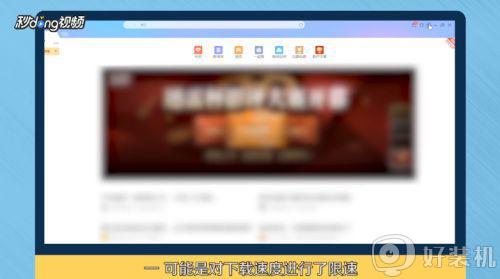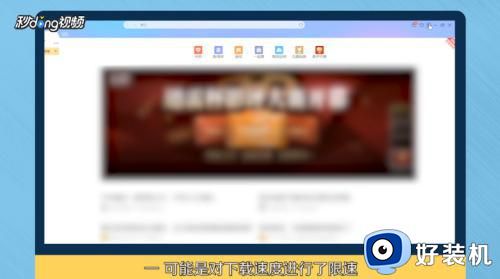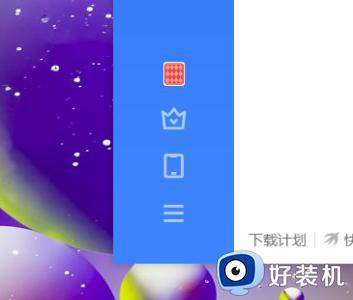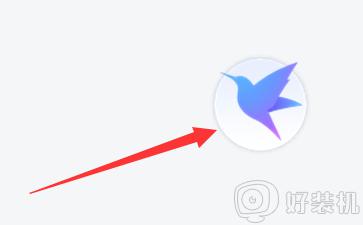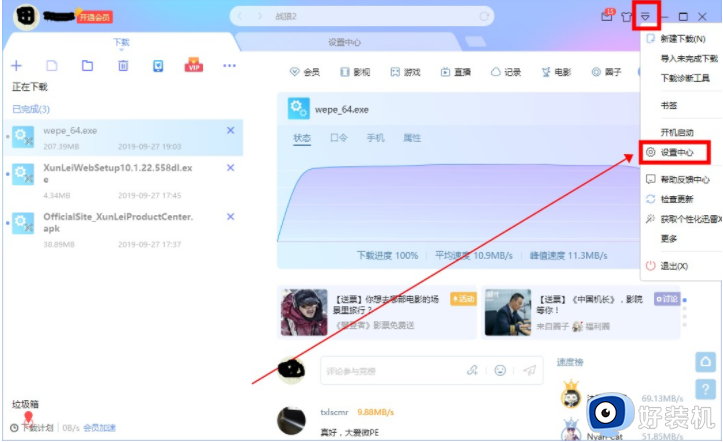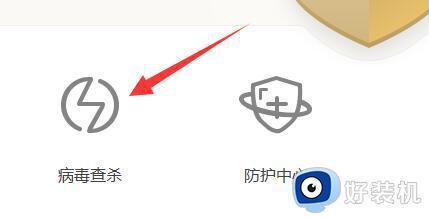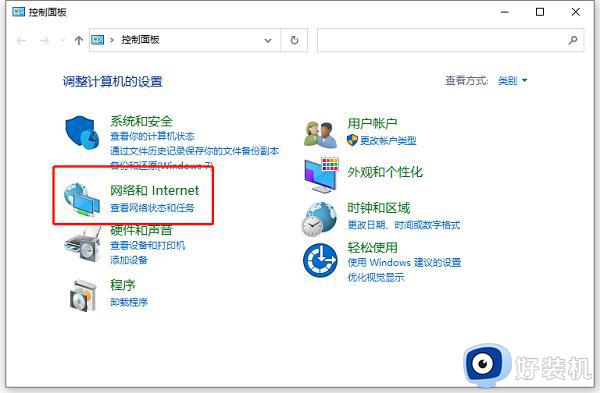迅雷任务包含违规内容,无法继续下载的解决办法
现阶段大多用户在电脑上下载一些文件的时候,常常会借助迅雷工具来进行下载,同时也方便用户管理,可是有些用户在迅雷下载文件时却遇到了任务包含违规内容,无法继续下载的提示,对此应该怎么解决呢?下面小编就来告诉大家迅雷任务包含违规内容,无法继续下载的解决办法。
具体方法:
1、我们经常遇到的是下载开始就提示任务包含违规内容。
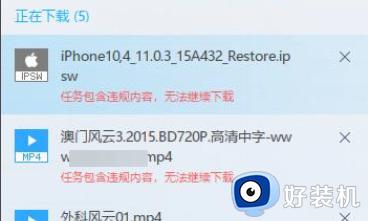
2、双击打开此电脑。
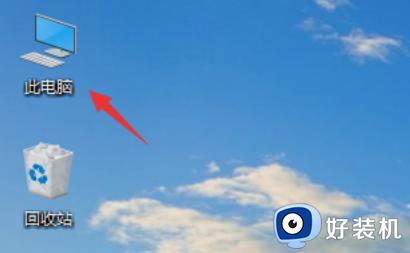
3、进入此电脑,找到你的系统盘进入,一般默认c盘。
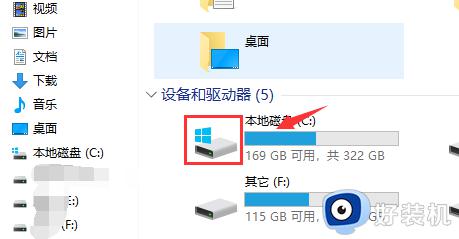
4、先进入C:\Windows\System32找到drivers文件夹。
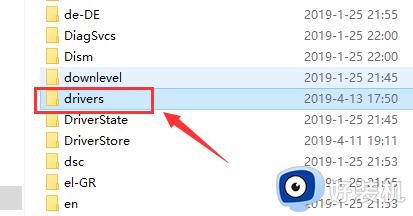
5、继续展开到C:\Windows\System32\drivers\etc找到hosts文件。
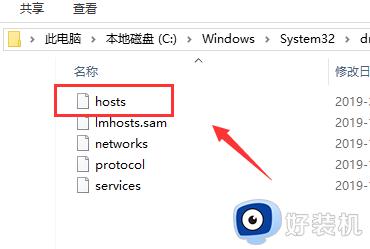
6、右键单击hosts选择打开方式。
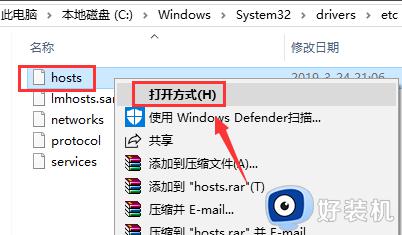
7、进入打开方式选择记事本,点击确定。
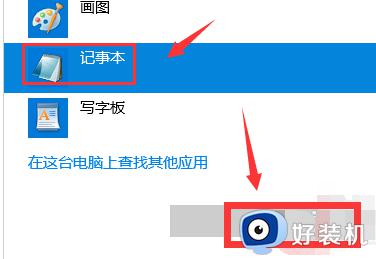
8、在hosts文件结尾加入以下代码,
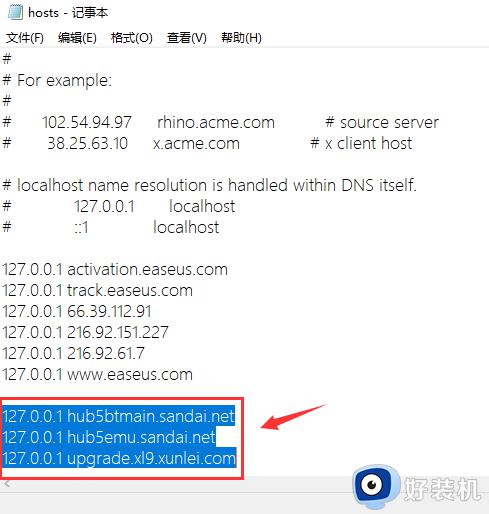
127.0.0.1 hub5btmain.sandai.net
127.0.0.1 hub5emu.sandai.net
127.0.0.1 upgrade.xl9.xunlei.com
9、输入完成,点击hosts文件--保存后退出,重启迅雷即可,如下图所示
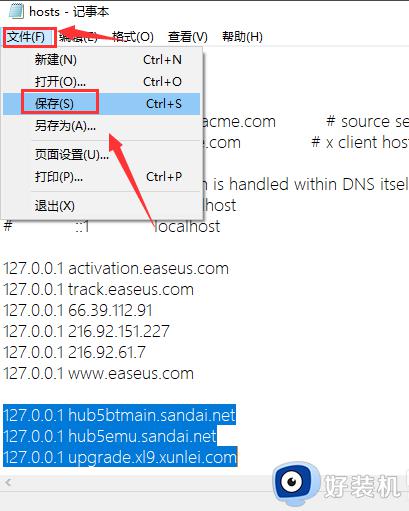
10、手机用户可以查看【手机hosts文件位置】来进行修改,前提是需要root哦。
以上就是小编教大家的迅雷任务包含违规内容,无法继续下载的解决办法了,有出现这种现象的小伙伴不妨根据小编的方法来解决吧,希望能够对大家有所帮助。